
Le détourage photo est couramment réalisé au sein d’éditeurs d’images comme GIMP. Cette action permet de sélectionner une zone au sein d’une photo et de la détacher de son arrière-plan. Cela permet, entre autres, de valoriser cet élément ou de l’utiliser au sein d’autres montages.
Détourer une photo dans GIMP demande de savoir utiliser les outils de sélection. Il en existe de plusieurs sortes, mais, la plupart du temps, une sélection à main levée peut suffire. Il faut également jouer sur les zooms pour que le détourage soit le plus précis possible. Vous voulez en savoir plus sur cette opération ? On vous explique tout dans ce pas-à-pas.
Détourer une image dans GIMP
Le détourage est une affaire de patience et de précision. Voici les étapes à suivre pour réussir à correctement détourer un élément dans GIMP :
1. Copiez l’image en vous rendant dans la colonne des calques et en faisant un clic droit. Sélectionnez l’option « Dupliquer le calque ».
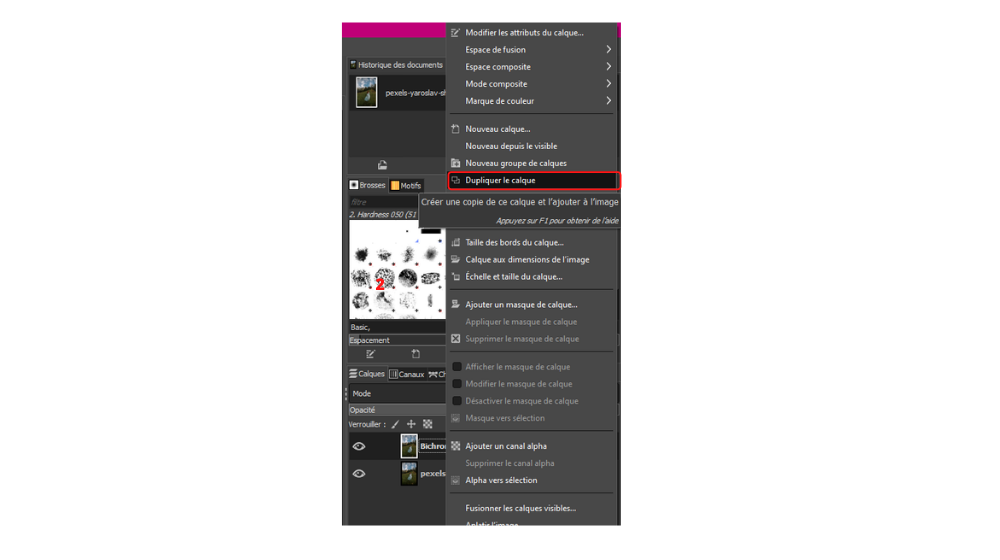
2. Dans la boite à outils, située dans la colonne de droite du logiciel, cliquez sur l’icône en forme de lasso. Elle désigne l’outil de Sélection à main levée.
3. Sélectionnez un premier pixel dans le calque dupliqué. Puis, en jouant sur l’outil de zoom, cliquez plusieurs fois autour de l’élément à détourer. N’oubliez pas d'appuyer à nouveau sur le point de départ pour achever votre sélection. Il est possible, dans un second temps, de déplacer les points pour affiner le travail.
4. Utilisez le raccourci clavier « Ctrl + C » pour copier votre sélection.
5. Dans le menu supérieur de GIMP, allez sur « Fichier » puis choisissez l’option « Nouvelle image ».
6. Dans le menu qui apparaît, cliquez sur les options avancées et sélectionnez « Transparence » dans la liste « Remplir avec ».
7. Cliquez sur « Ctrl + V » pour coller votre sélection dans le nouveau document.
8. Félicitations, vous avez bien détouré votre image !
Source de l'image : Pexels
Retrouvez l'ensemble des trucs et astuces utilisables dans GIMP :
- Gratuit et open source
- Large choix de fonctionnalités avancées
- Compatible avec de nombreux formats
17 janvier 2025 à 10h17
